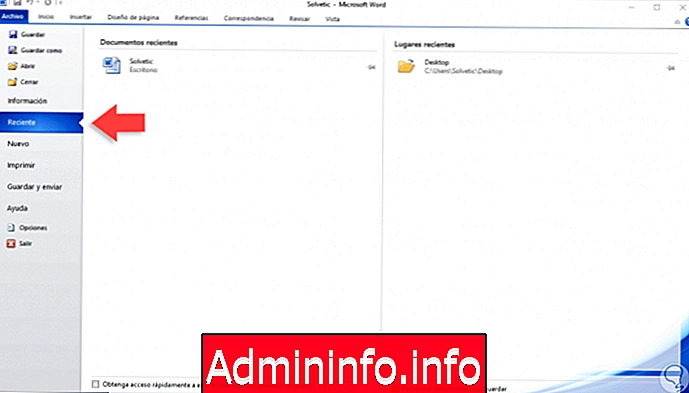
Једна од најбољих пракси коју бисмо требали имати када користимо Ворд, Екцел или ПоверПоинт је да повремено сачувамо податке или презентације које проводимо јер можемо бити склони прекидима напајања, кваровима у систему или у истој апликацији и то је нешто досадно трошење свога времена уложеног у задатак који обављамо.
Срећом за све Оффице имплементира нека решења за опоравак докумената који су се неочекивано затворили и на тај начин не губе никакве податке. Подсјетимо да за повремено снимање можемо користити комбинацију типки Цтрл + Г, а у случају да случајно избришемо било који податак, можемо употријебити комбинацију типки Цтрл + З за поништавање промјена и поновно враћање података.
1. Користите опцију Оффице ауто рецовери
За овај пример користићемо Мицрософт Ворд, али процес је сличан и у Екцел-у и ПоверПоинту. Ова опција аутоматског опоравка укључена је од система Оффице 2010 и омогућава Ворд-у, Екцелу или ПоверПоинту да аутоматски сачувају копију датотеке на којој смо радили и она се неочекивано затвори. У програму Оффице 2010 идемо у мени Филе и изаберемо опцију Рецент
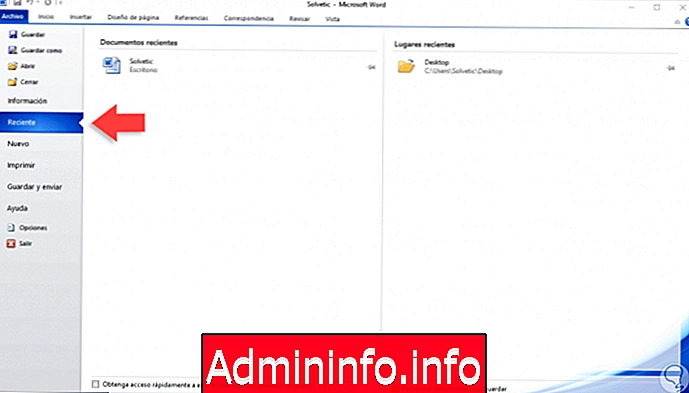
Тамо ћемо кликнути на дугме Обнови документе без чувања које ће нас одвести у фасциклу у којој Оффице чува датотеке без чувања, а то је следеће:
Ц: \ Корисници \ УСЕР \ АппДата \ Лоцал \ Мицрософт \ Оффице \ УнсаведФилесАко у току покретања апликације користимо Оффице 2016, документи који нису сачувани на левој страни биће приказани и одатле га можемо преузети кликом на њу:
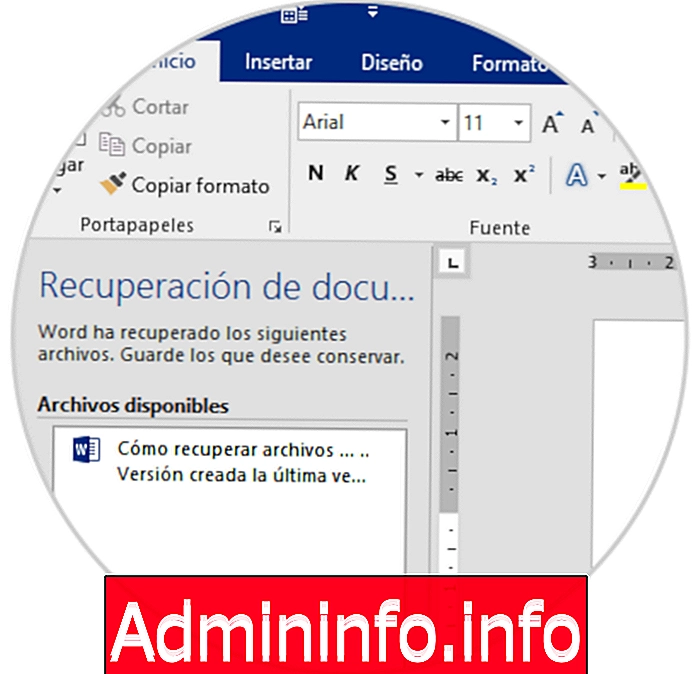
2. Ручна претрага датотека
У случају да на назначеном путу немамо на располагању ниједну датотеку, можемо је ручно претражити тако што ћемо приступити Виндовс Екплореру и унети име спорне датотеке и одабрати одговарајућу:
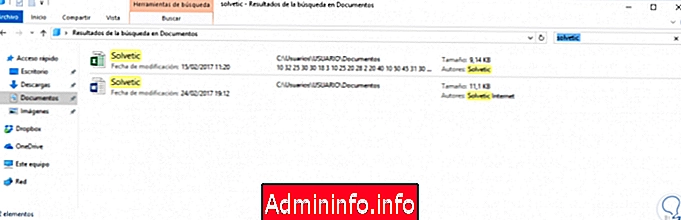
Ако се не сећамо имена датотеке, можемо користити екстензије апликација за општу претрагу овако:
- Мицрософт Ворд: * .доц или * .доцк
- Мицрософт Екцел: * .клс или * .клск
- Мицрософт ПоверПоинт: * .ппт или * .пптк
3. Опоравак датотека помоћу сигурносне копије система Оффице
Ова опција нам омогућава да резервна копија датотеке увек буде доступна за употребу, у неким верзијама налазимо опцију „Увек створите резервну копију“ или у другим верзијама, у овом примеру Ворд 2010, проналазимо алтернативе за креирање аутоматског опоравка датотеке датотеку или дефинишите минимално време да Оффице аутоматски сачува документ:
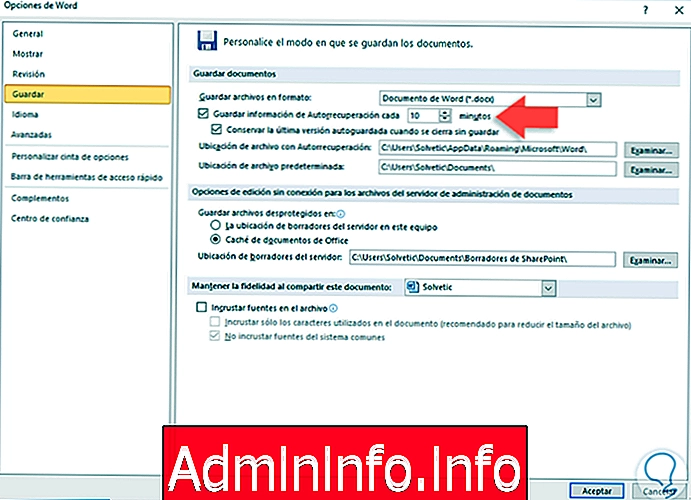
Као додатна опција имамо могућност враћања датотеке ако је избрисана ако имамо могућност прављења резервних копија са историјом датотека у Виндовс-у 10 до које се нађу на путу:
Конфигурација / ажурирање и сигурност / израда сигурносних копија
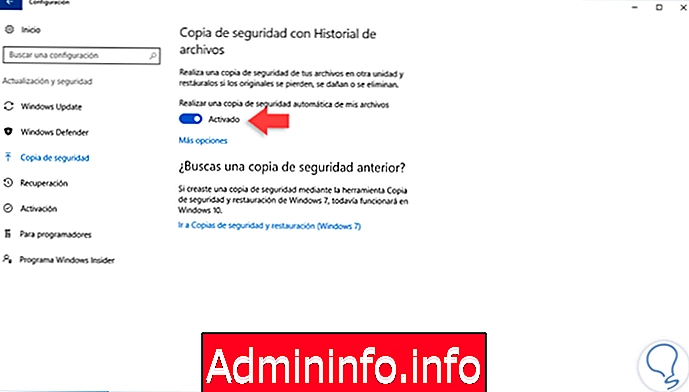
4. Алтернатива за враћање избрисаних докумената
Може се јавити ситуација да смо случајно обрисали датотеку; ако је то случај, можемо отићи у кош за смеће и проверити да ли је датотека доступна и само је морамо одабрати и вратити на првобитну локацију. Ово се примењује ако датотеку нисмо избрисали користећи тастере Схифт + Делете који су нам били случајни.
Ако је то случај, можемо користити неке алате за опоравак података као што су:
Опорави
Веслачки опоравак
Ови алати могу нам помоћи у процесу опоравка наших датотека. На овај начин имамо на располагању опције да не бисмо изгубили драгоцене информације у нашим архивима.
Грешка канцеларије за поправку
Члан